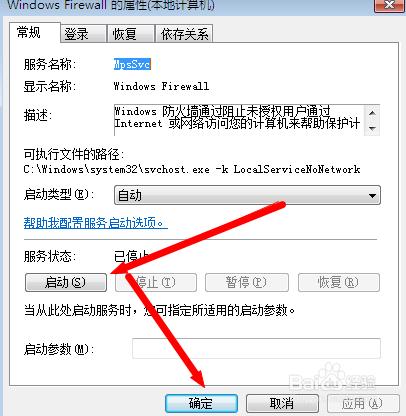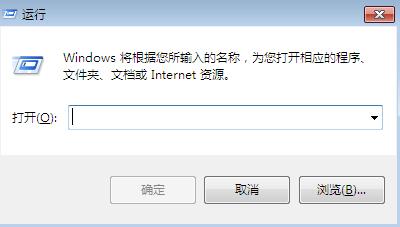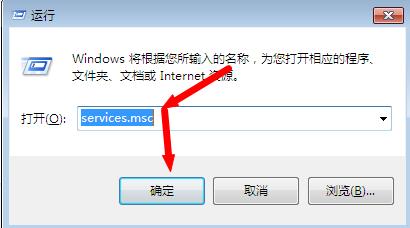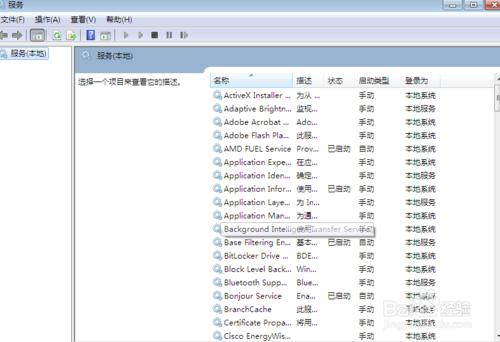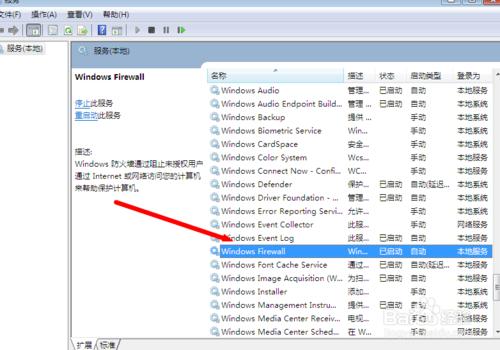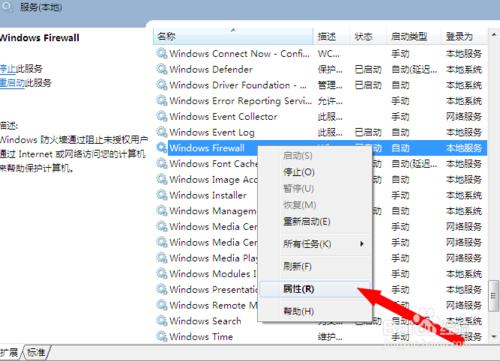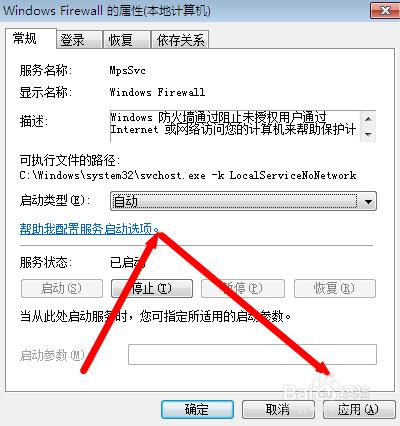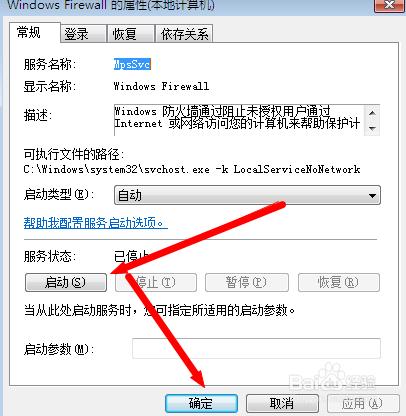在使用win7作業系統的時候,當開啟防火牆,出現提示0x6D9錯誤程式碼,怎麼辦呢?如何解決?下面就講解一下Win7防火牆開啟失敗提示0x6D9錯誤程式碼如何解決
方法/步驟
首先使用快捷鍵Windows鍵+R,彈出執行介面,如圖所示
在執行介面輸入“services.msc”,然後點選“確定”即可
如圖所示,彈出“服務”視窗(也可以通過其他途徑,這裡就不詳細講解了)
在服務中找到“Windows Firewall”服務,如圖所示
然後滑鼠右鍵點選“Windows Firewall”服務,彈出的下拉框選“屬性”
如圖所示,彈出該服務屬性介面,將“啟動型別”選擇為“自動”,然後點選應用
然後點選左邊的“啟動”→“確定”,如圖所示,這樣就設定好了